このページでは、FL STUDIO を使い、ある音色(声や楽器など)について、倍音ごとにイコライザー設定する方法を説明します。
設定するとこのように、ターゲット周波数ポイントが音程によって動的に変化するEQを構成することができます。
例えば、4オクターブ目のラを発音すると、440hz の音がでます。これを「基音」といいます。
しかし、大抵の楽器や声では、それだけではなく、倍音である 880hz や 1320hz の音も出ています。
この、基音の整数倍の周波数の音を、第2倍音、第3倍音、というように呼びます。
これはシンセサイザーで出力した 440hz のノコギリ波音です。第2倍音は 880hz 、第3倍音は 1320hz となっています。
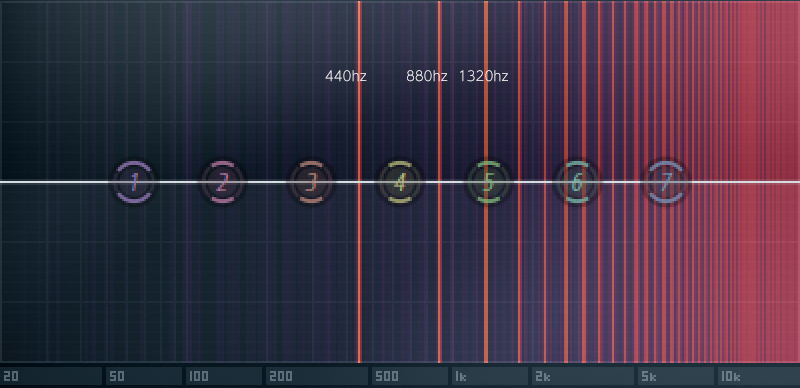
これは 880hz のノコギリ波音です。第2倍音は 1760hz 、第3倍音は 2640hz となっています。
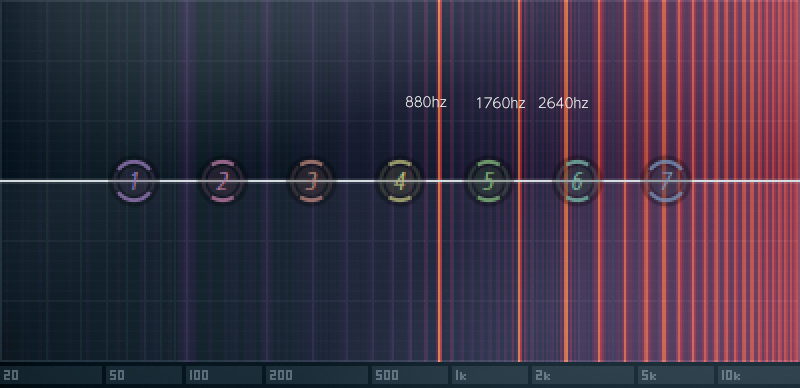
この倍音の構成が、音色の決定に大きく関わっています。
EQ(イコライザー)では、特定の周波数を増幅/減衰できますが、その周波数を固定的に設定すると、
発音する音の高さによって、何番目の倍音が増幅/減衰するかが変化してしまいます。
そこで、基音と倍音を追いかけてEQをかけることにより、
必ず、任意の基音/倍音に増幅/減衰を行うことが可能となります。
これにより、強い増幅/減衰を行っても、音階によって音色が変化しにくくなります。
以下に具体的な設定方法を記載します
ここでは、「基音」及び「第2倍音」に対してシンクロするEQを作ってみましょう。
楽器は 3xOSC のノコギリ波の音色を使用します。
適当なインサートに送ってください
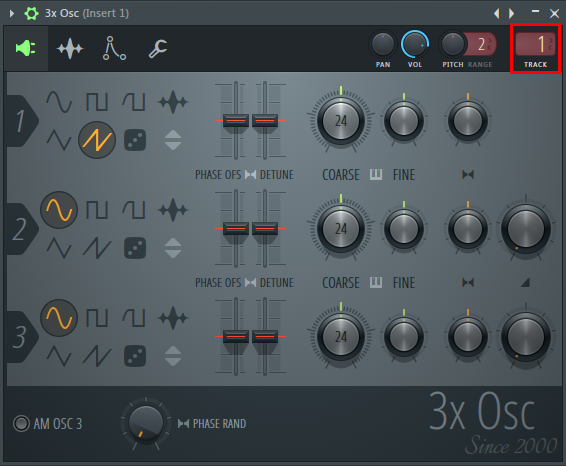
イコライザーは、FL STUDIO に標準で装備されている Fruity Parametric EQ 2 を使用します。
3xOSC を送ったインサートのスロットに挿して下さい
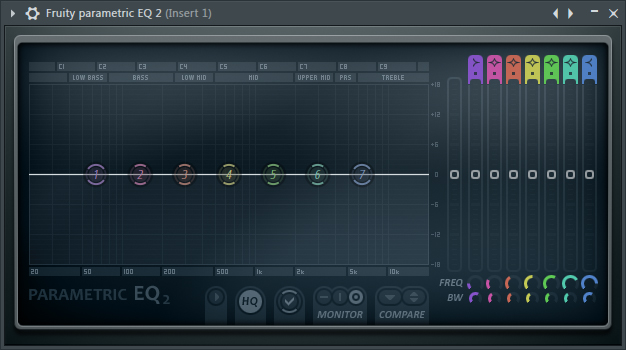
増幅や減衰が基音/倍音に追従するように、Fruity Keyboard Controller も使用します。

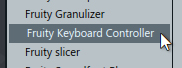
基音及び第2倍音に対してなので、2つ追加する必要があります。
追加したら、分かりやすいように名前を変更しておきます。そのまま「基音」と「第2倍音」としました。
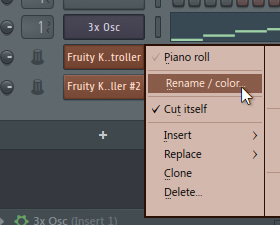
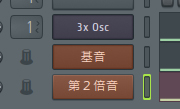
まず、3xOSC で、ピアノロールをエディットして演奏を作成します。
適当に入力しています。
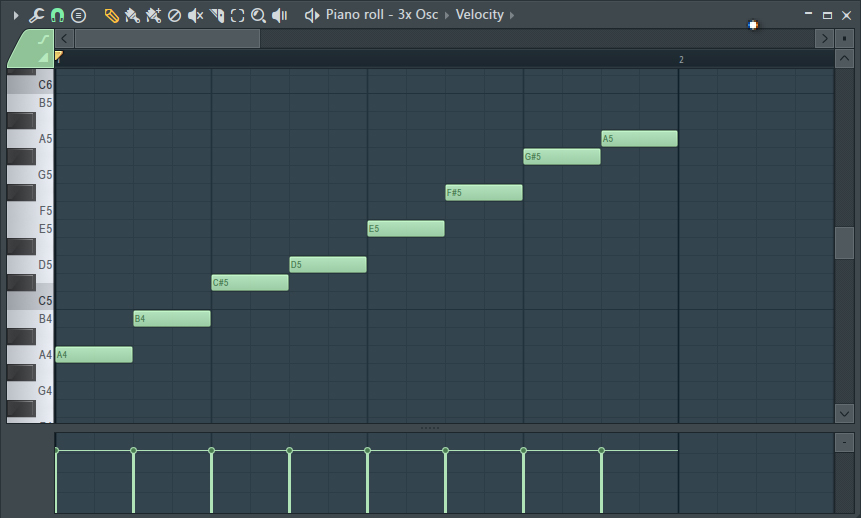
演奏が出来たら、それを、そのまま、Fruity Keyboard Controller に貼り付けます。
基音用、第2倍音用、どちらにも同じようにコピーします。
コピーの方法は、まず、ここをクリックして選択してから、EDIT > COPY か、もしくはキーボードの CTRL + C を押します。

次に、コピー先の、ここをクリックして、EDIT > PASTE か、もしくはキーボードの CTRL + V を押すとペーストされます。

コピーしたら、第2倍音用のピアノロールを開き、音を12個上(オクターブ上)にシフトします。
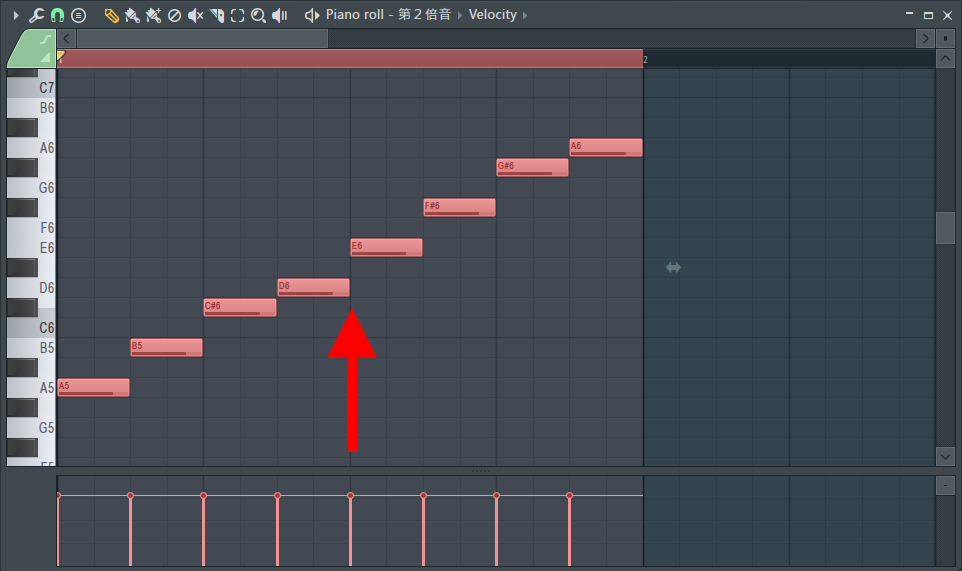
Fruity Keyboard Controller を開き、このように、D#0 から D#10 までを選択します。
ここを掴んで、
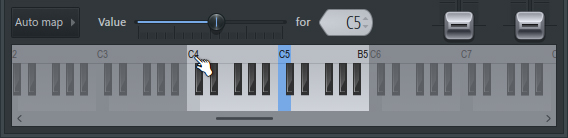
D#0 へ
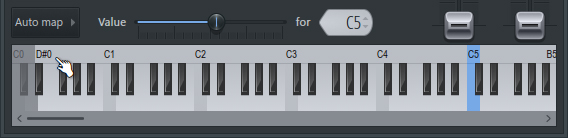
おなじく右側も D#10 へ
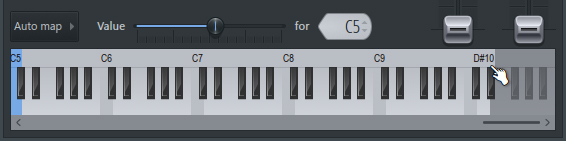
そのあと、マッピングというのを行います。ここをクリックして、Automap (white + black) を選択します。
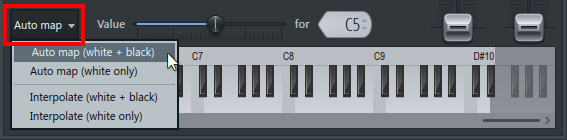
基音及び第2倍音、どちらも行って下さい。
次は、Fruity Parametric EQ 2 と Fruity Keyboard Controller をリンクさせます。
まず、EQのポイントの3番目に、基音を結びつけてみます。FREQ のこの部分を右クリックして、Link to Controller をクリックします。
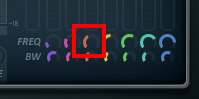
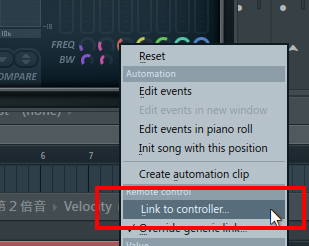
Internal Controller から、基音 - Note を選び、Accept をクリックします。
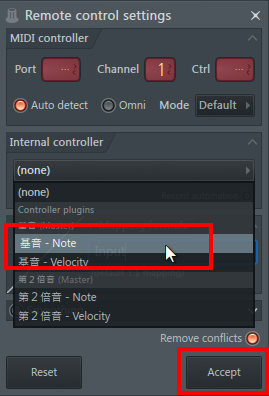
同じようにEQのポイントの4番目に、第2倍音を結びつけます。FREQ のこの部分を右クリックして、Link to Controller をクリックします。
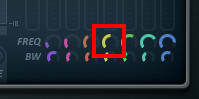
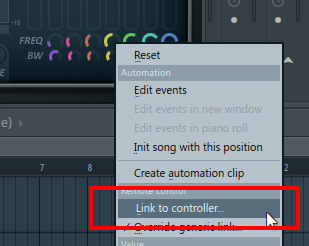
Internal Controller から、第2倍音 - Note を選び、Accept をクリックします。
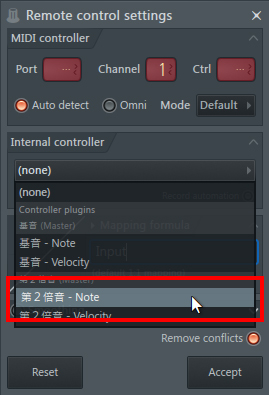
3番目も4番目も、BW(EQがかかるカーブ)の値をかなり下げます。表示される数値では15%~10%くらいに設定します。
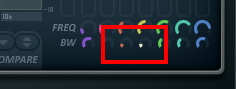

3番目も4番目も、カーブの形状をこれにします。カーブの先端の形状が少し平らになります。
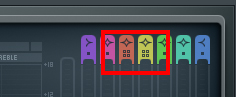
適当に 増幅/減衰 を変化させてみて下さい。
このようになるはずです。
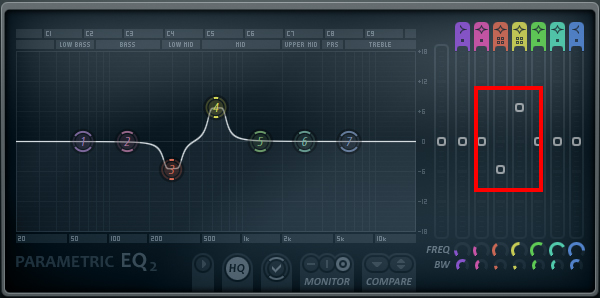
出来たら、再生してみましょう。
基音と第2倍音に追随してEQのカーブが左右に動き、EQがかかるようになっているはずです。
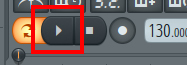
☆ 同じように、第3倍音以上に設定するには、以下のようにピアノロールをシフトします。
第2倍音 12音階上(オクターブ上)(ドから数えると1オクターブ上のド)
第3倍音 19音階上(オクターブと完全5度上)(ドから数えると1オクターブ上のソ)
第4倍音 24音階上(2オクターブ上)(ドから数えると2オクターブ上のド)
第5倍音 28音階上(2オクターブと完全3度上)(ドから数えると2オクターブ上のミ)
第6倍音 31音階上(2オクターブと完全5度上)(ドから数えると2オクターブ上のソ)
BW(EQがかかるカーブ)は、高音になるほど尖らせる必要があります。
特に、ボーカルに対して、常に第3倍音を少し下げるように設定することによって、
発音がとてもすっきりします。色々な楽器で試してみて下さいね。
☆ サンプルのプロジェクトのダウンロード:
基音、第2倍音、第3倍音、第4倍音 が設定できるように構成されているサンプルです。
FL STUDIO 12 でないと開けないと思いますので注意して下さい。
OvertoneEQ.zip
☆ その他:
ボーカロイドの歌唱にかける場合は、そのまま音程情報が使えます。
生ボーカルや生楽器に使うには、NEWTONE の音程検出機能が役に立つと思います。
発音よりもイコライザーの方が、少しタイミングを早くした方がよい結果になると思いますので、
Fruity Keyboard Controller のピアノロールを少し左にずらしたりしてみてください。
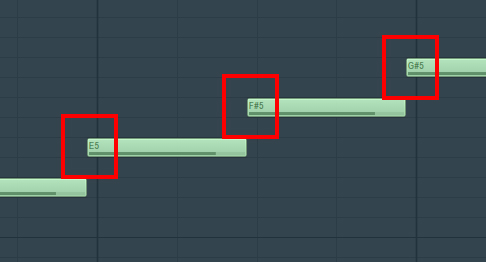
☆ 技術的な説明と補足:
Fruity Keyboard Controller の周波数とX軸は、対数的にマッピングされますから、対数グラフである Fruity Parametric EQ 2 とぴったりと移動単位が合い、
EQの左端と右端で多少の誤差は生じるものの、各音程の周波数とほぼ近似で連動するコントローラーを作ることができるわけです。
ちなみに、WAVES H-EQ Hybrid Equalizer を使用すると midi の note 情報から直接的にターゲット周波数を指定可能です。
また、WAVES の Q10 Paragrahpic EQ でも Fruity Parametric EQ 2 と同じ手順にて可能です。
残念ながら、Voxengo の HarmoniEQ は最低音が20hz 最高音が38000hz であり、
レンジが11オクターブより大きいので不可能です。
私は FL STUDIO ユーザーなので、FL STUDIO での方法をご紹介しましたが、
他のDAWでも、もし、midi note から EQ へのコントローラーがあり、移動単位の整合性を取ることができれば、可能だと思います。
以上で、説明は終了です。
|